Serv00搭建独角数卡
准备工作
- 一台serv00服务器
- SSH链接工具(可以用FinalShell,XShell)
- 域名(可选)
问题
由于Serv00 nginx反向代理我们没有root权限无法编辑。
在这里需要借用开发环境容器进行端口映射,反向代理进行项目创建。
由于开发环境的问题,建议使用生产环境搭建,避免造成不必要的损失,本教程只做一个参考。
SSH链接工具
也可以使用自己习惯的SSH链接工具
搭建流程
打开Serv00面板,进行网站的创建,这里需要注意先打开端口
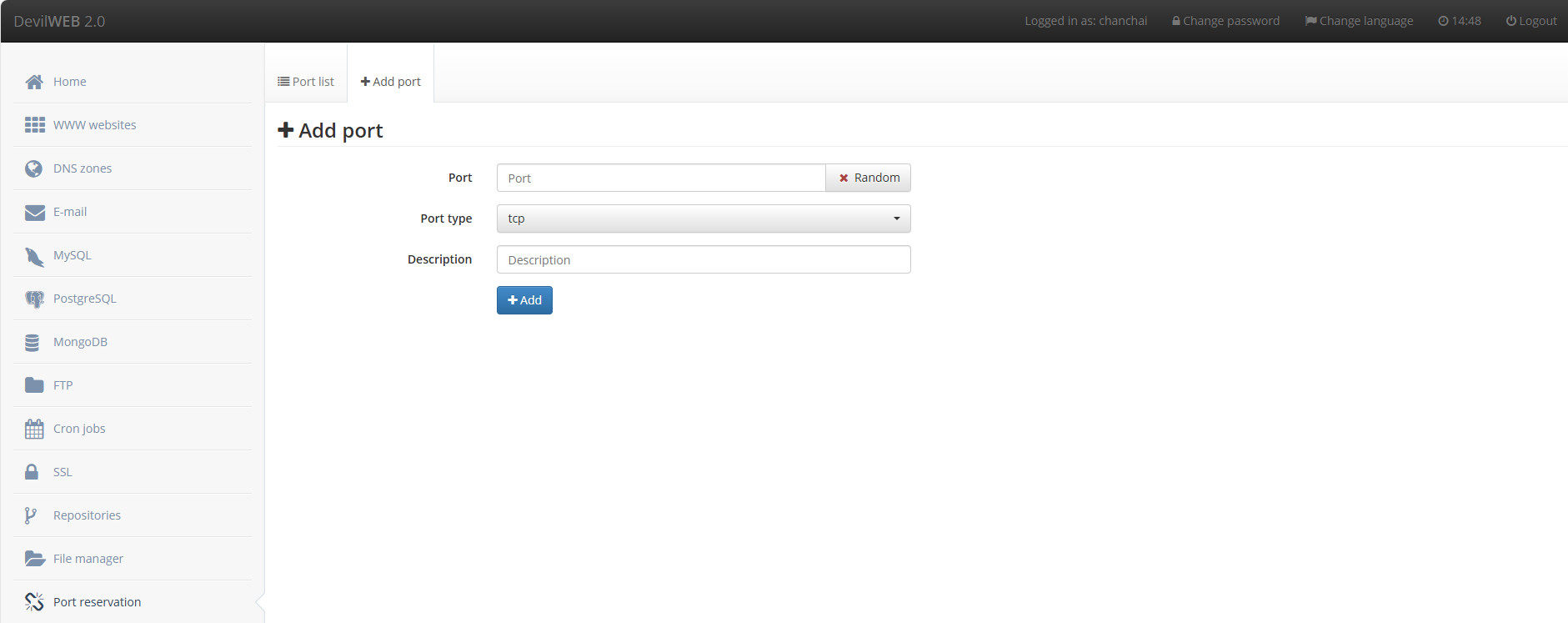
我们先创建俩个端口,一个开放我们的redis服务,另一个开放我们独角数卡的映射端口
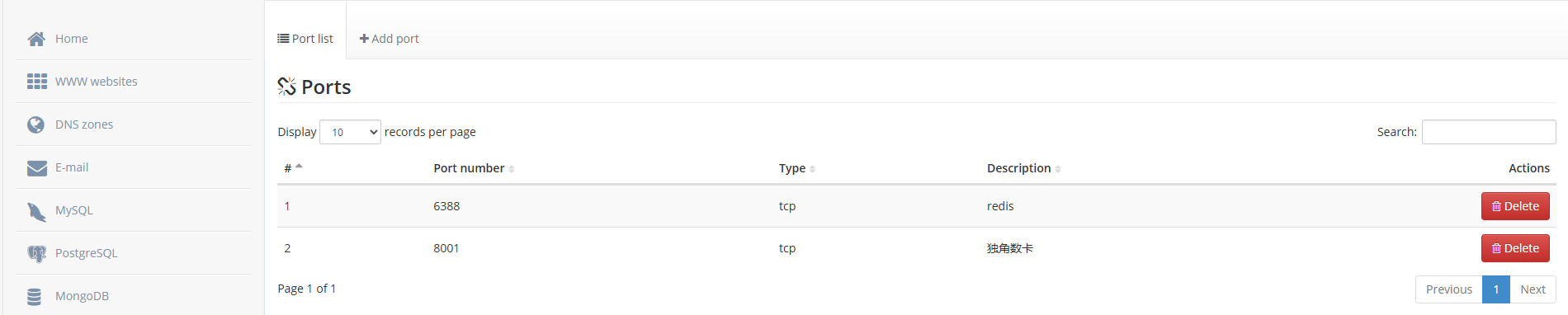
创建web服务

添加完成后,进入File manager将文件上传到public目录下,进行解压,方法见上篇博客
文件下载链接:点击
也可以自行GitHub下载完整包,解压后压缩zip上传
此处附带GitHub链接:点击
进行SHH链接
可能有部分Serv00服务器被墙,这边可以使用机场
链接成功后
先将系统环境php版本更换为php7.4防止安装依赖资源出现版本不兼容(别不听劝,报错误)
或者php-v自行看版本不是7.4老实抄过程。
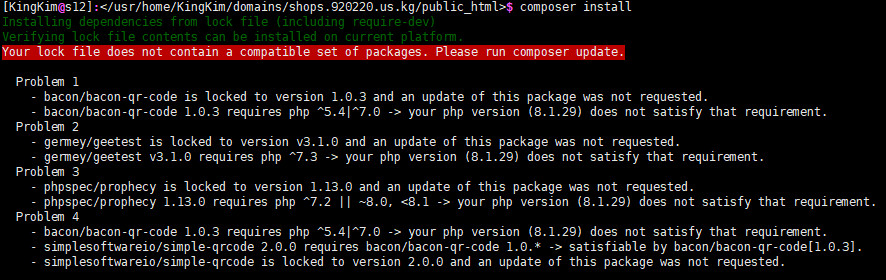
根据官网文档描述要运行给定版本的PHP而不在二进制名称中指定其版本,代码如下
mkdir-p~/bin ln-s/usr/local/bin/php74~/bin/php echo’export PATH=$HOME/bin:$PATH’>>$HOME/.bash_profile source $HOME/.bash_profile
进行compose安装
进入自己网页public_html目录中代码自行修改
cd/usr/home/用户名/domains/域名/public_html
依赖安装
composer install
安装完成可以先进行实验,端口为自己开放的端口
php artisan serve—host=0.0.0.0—port=8001
访问网页,出现
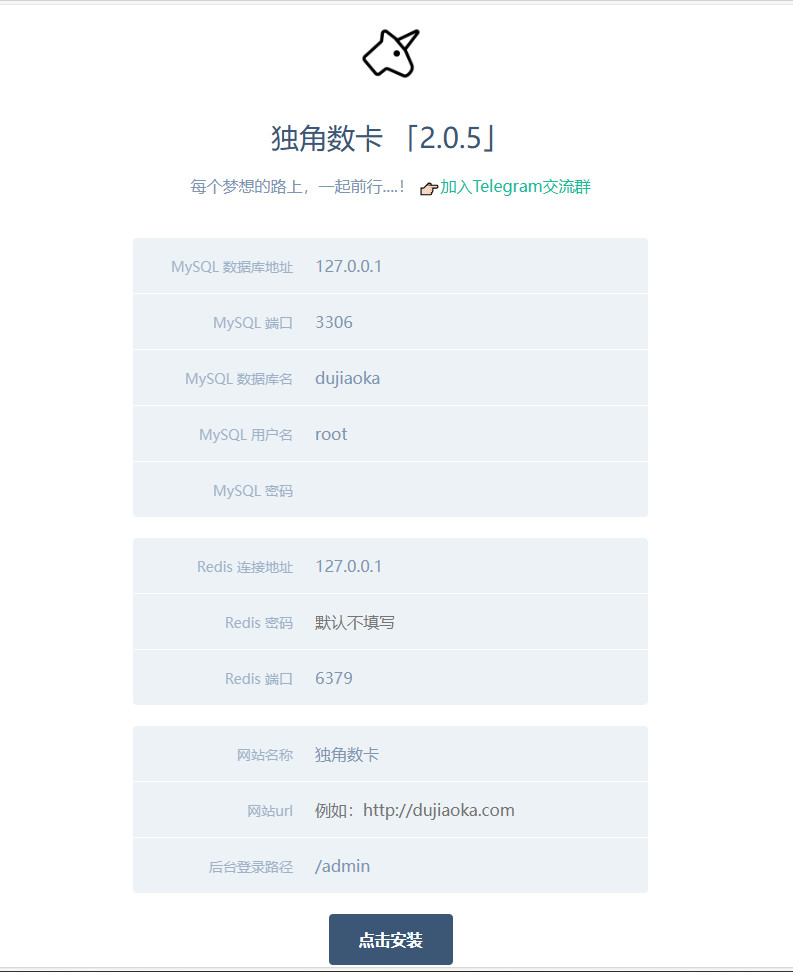
证明安装成功。可以进行数据库和Redis的配置了
数据库可以在面板创建,上期有教程
Redis则需要先下载配置文件
fetch https:在SSH命令行输入上面命令下载配置文件,详细更改可以见链接
启动Redis命令,建议通过screen会话进行启动
screen-S redis-server redis-server/usr/home/用户名/redis.conf按Ctrl+A然后D,你将返回到主SSH会话,而screen会话将继续在后台运行。
直接启动代码
screen redis-server redis.conf进行安装程序填写,数据库填写照上期教程。Redis文件没改则为默认
此处安装成功后,可能数据库出现问题,由于数据库是采用SSL认证的原因,需要修改数据库配置
在config/database.php文件中修改
‘mysql’=>[‘driver’=>’mysql’,’host’=>env(‘DB_HOST’,’127.0.0.1’),’port’=>env(‘DB_PORT’,’3306’),’database’=>env(‘DB_DATABASE’,’forge’),’username’=>env(‘DB_USERNAME’,’forge’),’password’=>env(‘DB_PASSWORD’,’’),’unix_socket’=>env(‘DB_SOCKET’,’’),’charset’=>’utf8mb4’,’collation’=>’utf8mb4_unicode_ci’,’prefix’=>’’,’strict’=>true,’engine’=>null,’options’=>[PDO::MYSQL_ATTR_SSL_CA=>env(‘MYSQL_ATTR_SSL_CA’),PDO::MYSQL_ATTR_SSL_VERIFY_SERVER_CERT=>false,],],我们通过screen进行进程保活
Ctrl+C终止独角数卡进程
screen-S laravel-server cd/usr/home/用户名/domains/域名/public_html php artisan serve—host=0.0.0.0—port=8001按Ctrl+A然后D,你将返回到主SSH会话,而screen会话将继续在后台运行。
待测试
crontab的@reboot任务系统重启时启动
自行修改用户名,域名,端口
crontab-e @reboot/usr/bin/php/usr/home/用户名/domains/域名/public_html/artisan serve—host=0.0.0.0—port=8001>/usr/home/用户名/domains/域名/public_html/laravel.log 2>&1 @reboot/usr/bin/redis-server/usr/home/用户名/redis.confCtrl+X退出,Y确定,回车返回
简单步骤:Web页面Cron jobs
